QNAP TS-251A NASのアンチウィルスを設定する
NASはパソコンです。
パソコンである限り、ウィルスなどの対策は必要です。
ローエンドのNASはその対策を外部、ネットワーク上で繋がったWindowsやMacにインストールされたのセキュリティソフト、あるいはルーターのFirewallの機能などの監視機能に依存します。
QNAPですと状況が変わります。
基本的な機能の一つに「アンチウィルス」を備えています。
今回はその設定についてです。
QNAP TS-251で設定作業した記録ですが、QNAP製のNASであれば基本は同じです。
まず管理画面にログインし、「アンチウィルス」を起動します。
概要部分の「アンチウィルス」と「更新」の両方にまずはチェックを入れます。

更新にチェックを入れたら、パターンファイルの更新頻度が変更できますが基本は「1日」でいいでしょう。オンライン更新の「今すぐ更新」をクリックして最新のパターンファイルを入手すればOKです。

「ウィルス定義」の項目に更新した日付が表示されれば成功です。

設定が出来たら次はスキャンジョブを設定します。
「スキャンジョブ」タブへ移動し、「スキャンジョブの追加」をクリックします。

ジョブ名を入力して、スキャン範囲を決めます。基本は「すべてのフォルダ」で良いと思います。

スキャン頻度(スケジュール)を決めます。今回は毎日0時に実行させるようにします。

フィルタリングします。考え方次第ですが、今回は「潜在的に危険なファイル」とされるものを対象にする事にします。

スキャンするファイルに制限を掛けます。
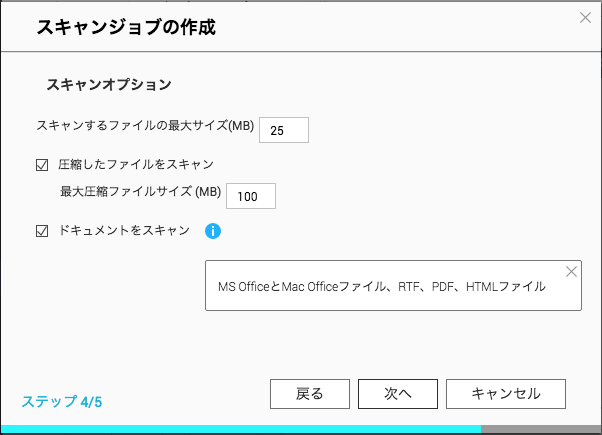
最後です。アクションを設定します。
・感染ファイルの隔離
・感染またはジョブの完了を知らせるメール送信
の設定を行います。
メールの送信には通知設定が必要です。これはまた後日。

以上で完了です。
スキャンジョブの画面に戻って「アクション」から「今実行する」を選択して初回スキャンを実行します。

ここまででQNAP TS-251のアンチウィルス設定は完了です。
次回は通知設定をしようかと。

QNAP TS-251A 専用OS QTS搭載 Celeron N3060 デュアルコア1.6GHz CPU 2GBメモリUSB QuickAccessポート搭載 2ベイNAS 2年保証
- 出版社/メーカー: QNAP(キューナップ)
- 発売日: 2016/10/21
- メディア: Personal Computers
- この商品を含むブログを見る